
Для полноценной работы Bluetooth-устройств на ноутбуке Acer необходимо установить соответствующий драйвер. В случае его отсутствия или некорректной работы могут возникать проблемы с подключением внешних гаджетов, таких как наушники, мыши или клавиатуры. В этой статье рассмотрим несколько способов, как установить Bluetooth-драйвер на ноутбуке Acer, обеспечив стабильную работу этого функционала.
Перед установкой важно узнать точную модель вашего устройства, так как для каждой модели Acer может потребоваться отдельный драйвер. Для этого откройте «Диспетчер устройств», найдите раздел «Сетевые адаптеры» и посмотрите, есть ли в списке адаптер Bluetooth. Если его нет, скорее всего, драйвер нужно скачать и установить вручную.
Для скачивания драйвера посетите официальный сайт поддержки Acer. Введите модель ноутбука в поисковую строку, и выберите раздел с драйверами. Убедитесь, что драйвер соответствует версии вашей операционной системы (Windows 10, Windows 11 и т. д.). Также можно воспользоваться утилитой Acer Care Center, которая автоматически проверит актуальность драйверов и предложит нужные обновления.
Если на ноутбуке уже установлен Bluetooth-адаптер, но устройства не подключаются, возможно, потребуется обновить драйвер. В этом случае можно использовать Диспетчер устройств для поиска обновлений через интернет или загрузить нужный драйвер вручную с сайта Acer.
Проверка наличия встроенного Bluetooth на ноутбуке Acer
1. Нажмите на значок «Пуск» в левом нижнем углу экрана и выберите «Параметры».
2. Перейдите в раздел «Устройства» и затем в подраздел «Bluetooth и другие устройства». Если в этом разделе присутствует возможность включить или выключить Bluetooth, значит, модуль установлен на вашем ноутбуке.
Второй способ – проверка через «Диспетчер устройств». Для этого выполните следующие шаги:
1. Нажмите правой кнопкой мыши на значок «Этот компьютер» или «Мой компьютер» и выберите «Управление».
2. В открывшемся окне выберите «Диспетчер устройств».
3. Найдите раздел «Сетевые адаптеры» и проверьте, есть ли в списке адаптер с пометкой «Bluetooth». Если да, то ваш ноутбук поддерживает Bluetooth.
Если в «Диспетчере устройств» Bluetooth не отображается, возможно, модуль не установлен или его нужно включить в BIOS. Для этого перезагрузите компьютер и войдите в настройки BIOS, нажав клавишу F2 или Delete в момент старта системы. В разделе «Advanced» проверьте настройки Bluetooth и убедитесь, что они активированы.
Также можно использовать команду «devmgmt.msc» в строке поиска Windows для быстрого доступа к «Диспетчеру устройств». Если Bluetooth не отображается и в BIOS, скорее всего, модуль не установлен на вашем ноутбуке.
Скачивание драйвера Bluetooth с официального сайта Acer
Для скачивания драйвера Bluetooth с официального сайта Acer выполните несколько простых шагов. Этот процесс поможет вам получить актуальную версию драйвера, совместимую с вашим устройством и операционной системой.
Шаг 1: Перейдите на официальный сайт Acer. В адресной строке браузера введите www.acer.com и откройте главную страницу.
Шаг 2: На сайте Acer выберите раздел Поддержка (Support), который обычно располагается в верхней части страницы.
Шаг 3: Введите модель вашего ноутбука в поле поиска. Вы можете найти название модели на нижней панели устройства или в системных настройках Windows. Также возможно выбрать модель вручную, выбрав нужную серию и устройство.
Шаг 4: После того как модель будет найдена, откроется страница с драйверами для вашего устройства. Перейдите в раздел Драйвера и утилиты (Drivers & Downloads).
Шаг 5: В разделе драйверов выберите операционную систему, установленную на вашем ноутбуке. Это важно, так как драйверы могут отличаться в зависимости от версии Windows или другой ОС.
Шаг 6: Найдите драйвер Bluetooth. Он может быть представлен как отдельная категория или быть частью списка всех доступных драйверов для вашего устройства. Обратите внимание на дату выпуска и версию драйвера.
Шаг 7: Скачайте файл установщика драйвера Bluetooth, нажав на ссылку для загрузки. После завершения загрузки откройте файл и следуйте инструкциям на экране для установки драйвера.
Шаг 8: Перезагрузите ноутбук после завершения установки драйвера. Это позволит системе правильно интегрировать новый драйвер и активировать Bluetooth.
После выполнения этих шагов Bluetooth на вашем ноутбуке Acer будет готов к использованию. Если драйвер не устанавливается или возникают другие проблемы, убедитесь, что модель устройства и операционная система выбраны правильно.
Установка драйвера через Диспетчер устройств Windows
Для установки драйвера Bluetooth через Диспетчер устройств Windows выполните следующие шаги:
1. Откройте Диспетчер устройств. Для этого нажмите клавиши Win + X и выберите «Диспетчер устройств» в контекстном меню.
2. В окне Диспетчера устройств найдите раздел «Сетевые адаптеры» или «Другие устройства». Если Bluetooth адаптер отсутствует в списке, скорее всего, драйвер не установлен или требуется его обновление.
3. Правой кнопкой мыши кликните на устройство с желтым восклицательным знаком (если это устройство без драйвера), выберите «Обновить драйвер».
4. В открывшемся окне выберите «Автоматический поиск обновлений драйверов». Система начнет поиск актуальных драйверов в интернете.
5. Если драйвер найден, он автоматически загрузится и установится. После установки перезагрузите компьютер для завершения процесса.
6. В случае если драйвер не найден, выберите «Поиск драйверов на этом компьютере». Укажите путь к загруженному драйверу на вашем устройстве, и Windows установит его вручную.
7. После успешной установки перезагрузите компьютер, чтобы завершить настройку и активировать Bluetooth адаптер.
Если Bluetooth не работает после установки драйвера, проверьте настройки BIOS/UEFI на наличие активированного модуля Bluetooth и обновите драйвер через официальный сайт Acer.
Решение проблем с совместимостью драйвера Bluetooth на Acer
Иногда драйвер Bluetooth может не работать должным образом на ноутбуках Acer из-за проблем с совместимостью. Рассмотрим основные шаги для устранения таких ошибок.
1. Обновление драйвера Bluetooth
Первое, что нужно сделать – это обновить драйвер. Для этого:
- Перейдите в «Диспетчер устройств» (Device Manager) на вашем ноутбуке.
- Найдите раздел «Bluetooth», щелкните правой кнопкой мыши на устройстве и выберите «Обновить драйвер».
- Выберите вариант поиска драйвера автоматически.
2. Использование драйверов с официального сайта Acer
Если автоматическое обновление не помогло, зайдите на официальный сайт Acer и найдите нужный драйвер для вашей модели ноутбука. На странице поддержки Acer введите модель устройства и выберите правильную версию операционной системы. Скачайте и установите драйвер вручную.
3. Проверка версии Bluetooth
Некоторые старые версии Bluetooth не совместимы с новыми операционными системами. Проверьте, какая версия Bluetooth поддерживается вашим устройством. Для этого:
- Откройте «Диспетчер устройств».
- Щелкните правой кнопкой мыши на Bluetooth-устройстве и выберите «Свойства».
- Перейдите во вкладку «Сведения» и найдите информацию о версии Bluetooth.
4. Отключение энергосбережения
Механизмы энергосбережения могут конфликтовать с Bluetooth. Чтобы отключить их:
- В «Диспетчере устройств» найдите ваше Bluetooth-устройство.
- Щелкните правой кнопкой мыши и выберите «Свойства».
- Перейдите на вкладку «Управление питанием» и снимите галочку с «Разрешить этому устройству отключать питание для экономии энергии».
5. Переустановка драйвера
Если обновление и настройка не помогли, попробуйте полностью удалить и установить драйвер заново:
- В «Диспетчере устройств» выберите ваше Bluetooth-устройство и нажмите «Удалить устройство».
- Перезагрузите компьютер и установите драйвер с официального сайта Acer.
6. Совместимость с операционной системой
Убедитесь, что драйвер Bluetooth совместим с вашей версией операционной системы. Иногда драйверы, предназначенные для Windows 10, не работают должным образом на Windows 11. В таком случае попробуйте установить драйвер в режиме совместимости с более старой версией Windows.
7. Проверка конфликтов с другими устройствами
Иногда Bluetooth-устройства могут конфликтовать с другими аппаратными средствами, например, с адаптерами Wi-Fi. Попробуйте отключить другие устройства, чтобы выявить возможные проблемы.
Эти шаги помогут вам устранить большинство проблем с совместимостью драйвера Bluetooth на ноутбуках Acer. Если ни один из методов не помог, возможно, проблема связана с аппаратными повреждениями, и стоит обратиться в сервисный центр.
Как обновить драйвер Bluetooth на ноутбуке Acer
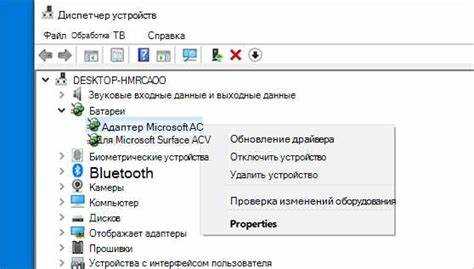
Для обновления драйвера Bluetooth на ноутбуке Acer выполните несколько простых шагов. Это поможет избежать проблем с подключением устройств и улучшит стабильность работы беспроводной связи.
Шаг 1: Проверка текущей версии драйвера
Прежде чем обновлять драйвер, убедитесь, что его версия устарела. Для этого откройте «Диспетчер устройств» (нажмите Win + X и выберите «Диспетчер устройств»). Найдите раздел «Bluetooth», разверните его и правой кнопкой мыши щелкните на Bluetooth-адаптере. Выберите «Свойства», затем вкладку «Драйвер». Здесь будет указана текущая версия драйвера.
Шаг 2: Поиск обновлений через «Диспетчер устройств»
В «Диспетчере устройств» снова щелкните правой кнопкой мыши на Bluetooth-адаптере и выберите «Обновить драйвер». В появившемся окне выберите опцию «Автоматический поиск обновлений драйверов». Если система найдет более новую версию, она предложит установить ее.
Шаг 3: Использование официального сайта Acer
Если автоматическое обновление не привело к результату, посетите сайт поддержки Acer. На странице поддержки введите модель вашего ноутбука и перейдите в раздел «Драйвера и утилиты». Найдите драйвер Bluetooth для вашей операционной системы и скачайте последнюю версию. После скачивания установите драйвер вручную, следуя инструкциям на экране.
Шаг 4: Использование утилиты Acer Care Center
Acer предлагает собственную утилиту для обновлений – Acer Care Center. Скачайте и установите ее с официального сайта. В утилите выберите раздел «Обновления драйверов». Она автоматически найдет доступные обновления, включая драйвер Bluetooth, и предложит их установить.
Шаг 5: Установка драйвера вручную через файл
Если вы скачали драйвер в виде файла с расширением .exe, запустите его, следуя инструкциям. После завершения установки перезагрузите ноутбук для применения изменений.
Обновление драйвера Bluetooth улучшит его совместимость с новыми устройствами и обеспечит стабильную работу соединений. Если после обновления возникнут проблемы, попробуйте откатить драйвер через «Диспетчер устройств» или обратитесь в службу поддержки Acer.
Ручная настройка Bluetooth-подключений после установки драйвера
1. Включение Bluetooth в системе
Для начала убедитесь, что Bluetooth включен. Перейдите в Параметры Windows, выберите раздел Устройства, а затем откройте вкладку Bluetooth и другие устройства. Включите Bluetooth, если он ещё не активирован. Также стоит проверить, не отключен ли Bluetooth через физическую кнопку на ноутбуке (если такая имеется).
2. Поиск и сопряжение с устройствами
Чтобы подключить устройство, убедитесь, что оно находится в режиме обнаружения (например, в настройках вашего телефона или наушников). В разделе Bluetooth и другие устройства в Windows нажмите на Добавить Bluetooth или другое устройство. В открывшемся окне выберите Bluetooth, а затем из списка доступных устройств выберите нужное. После этого нажмите Сопряжение.
3. Установка профилей и дополнительных настроек
После подключения устройства рекомендуется настроить соответствующие профили для его использования. Например, для наушников или колонок можно активировать профиль A2DP (Advanced Audio Distribution Profile) для передачи качественного аудио. Для некоторых устройств потребуется настроить дополнительные параметры в системе через Диспетчер устройств, если подключение не произошло автоматически.
4. Проверка и устранение возможных проблем
Если устройство не подключается, стоит проверить, установлен ли нужный профиль или правильные драйвера для устройства. Для этого зайдите в Диспетчер устройств, найдите Bluetooth-адаптер и проверьте его состояние. В случае проблем с драйверами можно попробовать обновить их через Центр обновления Windows или загрузить свежую версию с сайта производителя устройства.
5. Завершение настройки
После успешного подключения устройства можно настроить его как основное для передачи данных или звука. Например, в случае с аудиоустройствами можно выбрать их в настройках звука как устройство по умолчанию для воспроизведения.
Тестирование работы Bluetooth после установки драйвера на Acer
После успешной установки драйвера Bluetooth на ноутбуке Acer важно провести тестирование, чтобы убедиться в корректной работе устройства. Для этого выполните следующие шаги:
- Проверьте наличие Bluetooth в системе: Перейдите в «Диспетчер устройств» (клик правой кнопкой по значку «Пуск» и выберите «Диспетчер устройств»). Найдите раздел «Bluetooth» и убедитесь, что устройство отображается без ошибок (знак предупреждения). Если устройство отсутствует, драйвер не был установлен или не поддерживается.
- Проверьте статус службы Bluetooth: Нажмите Win + R, введите
services.mscи нажмите Enter. Найдите службу «Bluetooth Support Service». Убедитесь, что её статус – «Запущена». Если она не активна, кликните правой кнопкой и выберите «Запустить». - Проверьте возможность подключения: Включите Bluetooth на ноутбуке, зайдите в «Параметры» – «Устройства» – «Bluetooth и другие устройства». Попробуйте подключить к ноутбуку Bluetooth-устройство, например, наушники или смартфон. Если устройство подключается, драйвер работает корректно.
- Тестирование передачи данных: Попробуйте передать файл с ноутбука на смартфон или другое Bluetooth-устройство. Это позволит убедиться в стабильности и скорости работы Bluetooth-соединения.
- Использование утилит для диагностики: В некоторых моделях ноутбуков Acer встроены утилиты для диагностики Bluetooth. Например, Acer Care Center может предоставить информацию о текущем состоянии драйверов и устройства. Откройте данную программу и выполните проверку Bluetooth.
Если в процессе тестирования возникли проблемы, проверьте следующие моменты:
- Убедитесь, что драйвер совместим с вашей версией операционной системы.
- Проверьте, нет ли конфликтов с другими устройствами или драйверами.
- Обновите драйвер до последней версии через официальный сайт Acer или через Windows Update.
Вопрос-ответ:
Как найти и установить драйвер Bluetooth на ноутбуке Acer?
Для начала необходимо узнать модель вашего ноутбука Acer. Сделать это можно, например, через программу «Сведения о системе» или на этикетке на корпусе устройства. После этого нужно перейти на официальный сайт Acer и найти раздел с драйверами, указав модель ноутбука. В списке драйверов выберите нужную версию для Bluetooth и скачайте ее. После завершения загрузки откройте файл и следуйте инструкциям на экране для установки драйвера.
Почему мой Bluetooth не работает на ноутбуке Acer, хотя драйвер установлен?
Если Bluetooth не работает, несмотря на установленный драйвер, есть несколько возможных причин. Во-первых, проверьте, включен ли Bluetooth в настройках системы. Для этого зайдите в «Параметры» → «Устройства» → «Bluetooth и другие устройства» и убедитесь, что Bluetooth включен. Если он включен, но все равно не работает, возможно, драйвер устарел. В этом случае нужно снова зайти на сайт Acer и загрузить последнюю версию драйвера для вашей модели. Также возможно, что Bluetooth в BIOS отключен, и его нужно активировать через настройки BIOS.
Как обновить драйвер Bluetooth на ноутбуке Acer?
Чтобы обновить драйвер Bluetooth на ноутбуке Acer, выполните следующие шаги: откройте «Диспетчер устройств» (для этого нажмите правой кнопкой мыши на кнопку «Пуск» и выберите «Диспетчер устройств»). Найдите раздел «Bluetooth», щелкните по нему правой кнопкой мыши и выберите «Обновить драйвер». Выберите вариант автоматического поиска обновлений и следуйте инструкциям. Если система не найдет обновления, зайдите на сайт Acer, найдите модель вашего ноутбука и загрузите последнюю версию драйвера вручную. После установки перезагрузите компьютер.
Как проверить, поддерживает ли мой ноутбук Acer Bluetooth?
Для проверки поддержки Bluetooth на ноутбуке Acer нужно зайти в «Диспетчер устройств» и найти раздел «Bluetooth». Если этот раздел есть, значит, ваш ноутбук поддерживает Bluetooth. В случае его отсутствия возможно, что Bluetooth модуль не установлен или не активирован. Для получения дополнительной информации можно также проверить характеристики модели на официальном сайте Acer или в документации к устройству. Если устройство не поддерживает Bluetooth, можно приобрести внешний USB-адаптер Bluetooth.






